تعليمات لإعداد كلمة مرور ملف PDF على iPhone

تعليمات تعيين كلمة مرور لملفات PDF على iPhone: قام iPhone مؤخرًا بتحديث ميزة قفل PDF لمساعدة المستخدمين على تأمين ملفات المستندات على الهاتف. بعد
يقدم iOS 16 العديد من الميزات والتغييرات الجديدة، من بينها Photo Shuffle. فيما يلي كيفية استخدام Photo Shuffle على نظام التشغيل iOS 16 .
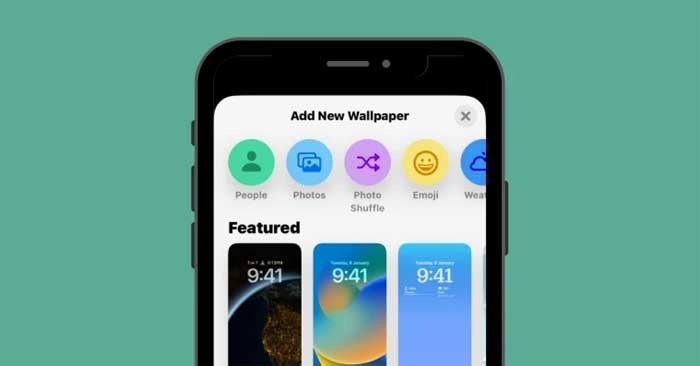
ما هو خلط الصور على iOS 16؟
يتيح Photo Shuffle على iOS 16 للمستخدمين إنشاء قائمة من الخلفيات التي يمكن استخدامها كشاشة قفل بالإضافة إلى شاشة رئيسية. يمكن للمستخدمين تحديد سلسلة من الصور من المكتبة، ثم سيقوم iOS بمزجها على فترات من اختيار المستخدم.
يمكنك تعيين فترة زمنية محددة بعد قيام iOS بتطبيق خلفية جديدة أو تخصيص Photo Shuffle لتعيين خلفية جديدة في كل مرة تقوم فيها "بتنبيه" iPhone الخاص بك من وضع السكون أو في كل مرة تلمس فيها شاشة القفل.
يمكنك القيام بكل ما سبق دون فقدان الميزات الأخرى على شاشة القفل على iPhone باستخدام iOS 16. ويمكنك تشغيل/إيقاف تشغيل العمق وتكبير المنظور وتغيير لون الساعة أو نمطها والأدوات في أي وقت.
كيفية إنشاء Photo Shuffle لشاشة القفل على iPhone
الطريقة الأولى: من شاشة القفل
لإنشاء Photo Shuffle على iOS 16:
1. افتح قفل iPhone ولكن لا تترك شاشة القفل.
2. المس مع الاستمرار أي مكان على شاشة القفل حتى يتم تصغيره.
3. انقر فوق الرمز الموجود +في الزاوية اليمنى السفلية.
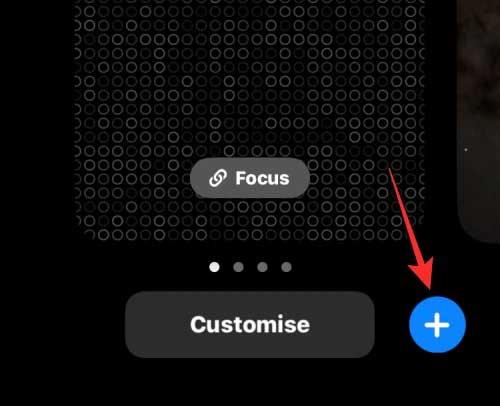
4. في قائمة "إضافة خلفية جديدة"، حدد "خلط الصور" في الجزء العلوي.
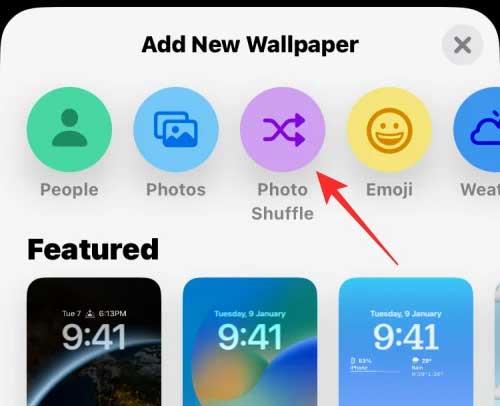
5. الآن يمكنك رؤية معرض الصور يظهر على الشاشة. هنا، اضغط على الصورة التي تريد إضافتها إلى Shuffle .
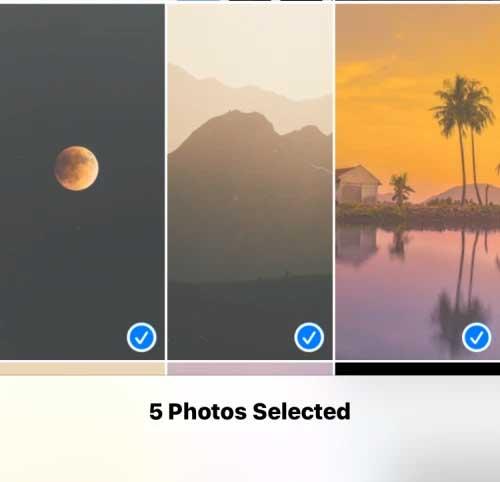
6. بعد تحديد صورة، اضغط على "إضافة" في الزاوية اليمنى العليا.

سيتيح لك iOS الآن معاينة بعض الصور على الشاشة. يمكنك لمس أي مكان لخلط الصور.
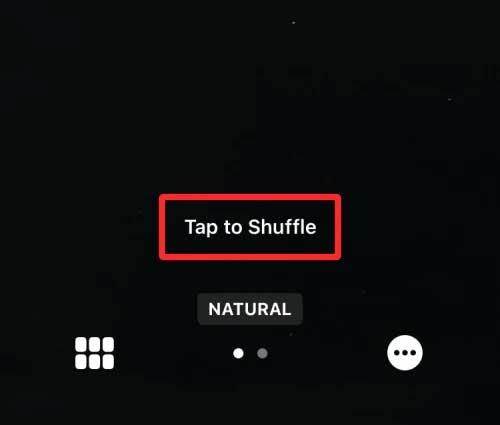
بشكل افتراضي، سترى خلفية الشاشة بلونها الطبيعي. يمكنك تبديل صورة الخلفية إلى الوضع أحادي اللون عن طريق التمرير إلى يسار الشاشة.
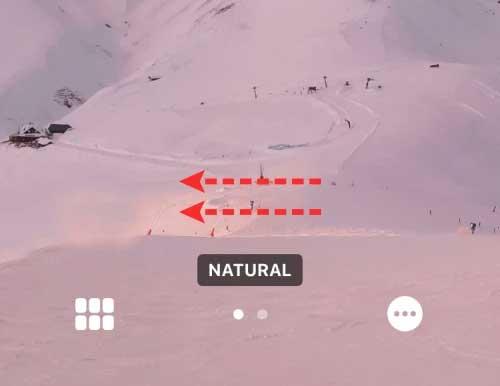
ستبدو النسخة بالأبيض والأسود من الصورة هكذا.
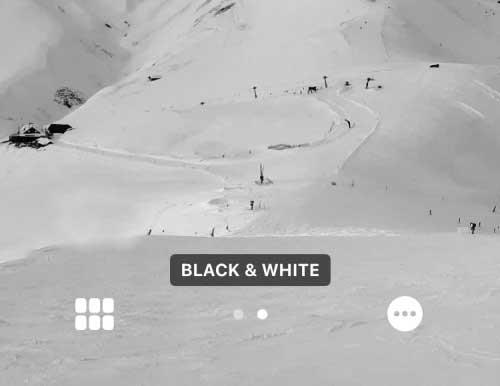
بعد إجراء جميع التغييرات اللازمة على Photo Shuffle، اضغط على "تم" في الزاوية اليمنى العليا لتطبيقها.
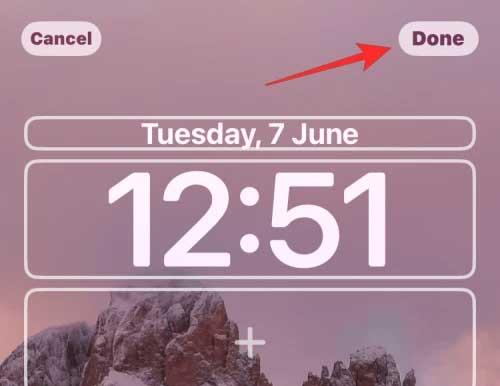
سترى إحدى الصور المحددة تظهر على شاشة القفل.

اعتمادًا على كيفية إعدادها، سيقوم الهاتف بالتبديل بين الصور بعد فترة زمنية معينة.
الطريقة الثانية: من الإعدادات
1. في نظام التشغيل iOS 16، افتح الإعدادات > الخلفية > اضغط على إضافة خلفية جديدة .
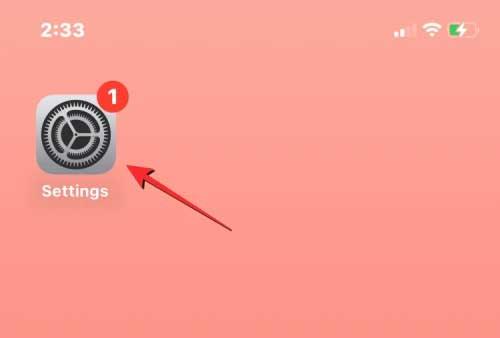
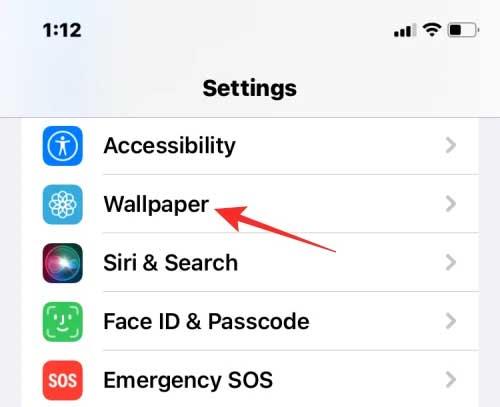
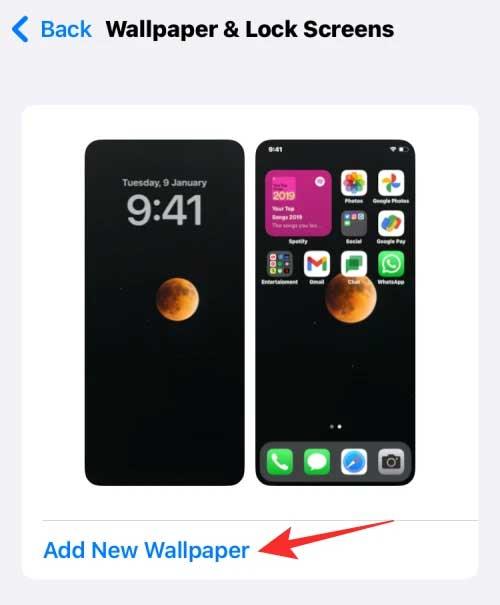
2. في القائمة "إضافة خلفية جديدة" التي تظهر، حدد "خلط الصور" .
3. اتبع الآن نفس الخطوات كما في الطريقة الأولى، بدءًا من بعد فتح قسم إضافة خلفية جديدة لمزج صورة الخلفية لشاشة القفل والشاشة الرئيسية.
كيفية ضبط وقت خلط الصور في Photo Shuffle على iOS 16
1. افتح قفل iPhone دون مغادرة شاشة القفل، ثم المس مع الاستمرار في أي مكان.
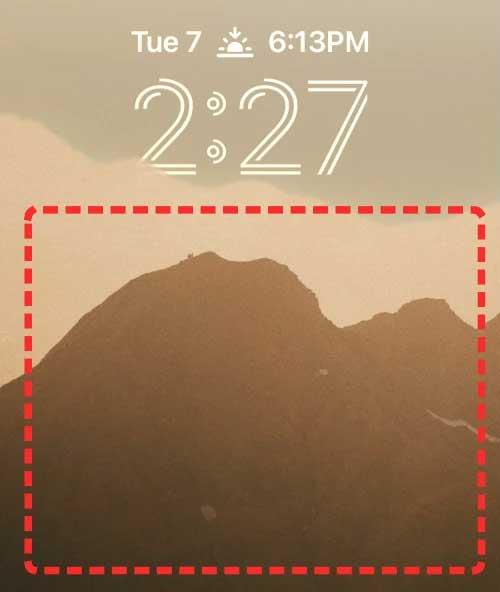
2. بعد تصغير شاشة القفل، انقر فوق تخصيص أدناه.
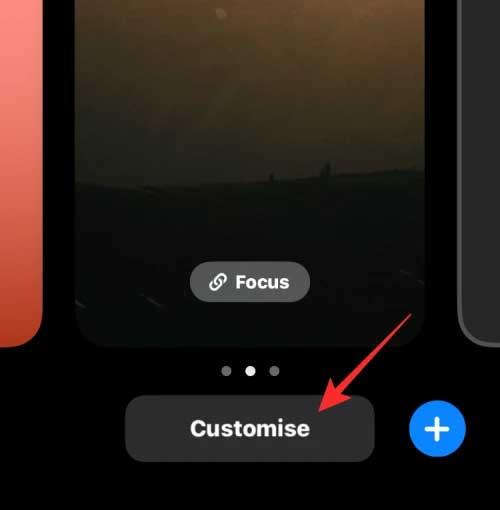
3. يمكنك لمس الشاشة لتغيير خلفية الشاشة الحالية. لتغيير تكرار Photo Shuffle، اضغط على أيقونة ثلاثية النقاط في الزاوية اليمنى السفلية.
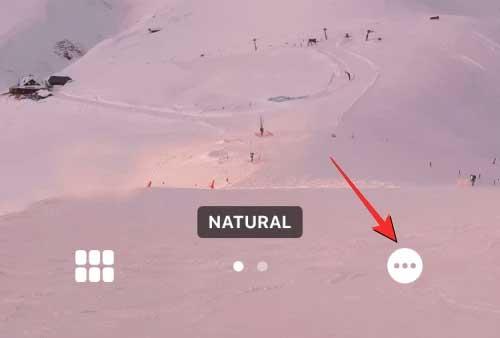
في القائمة التي تظهر، حدد Shuffle Frequency . أمامك 4 خيارات لتغيير صورة الخلفية للقفل والشاشة الرئيسية في هاتف آيفون كالتالي:
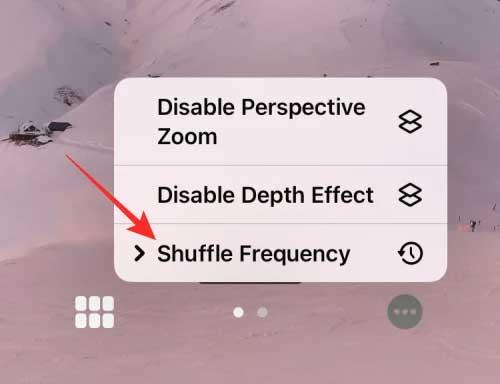
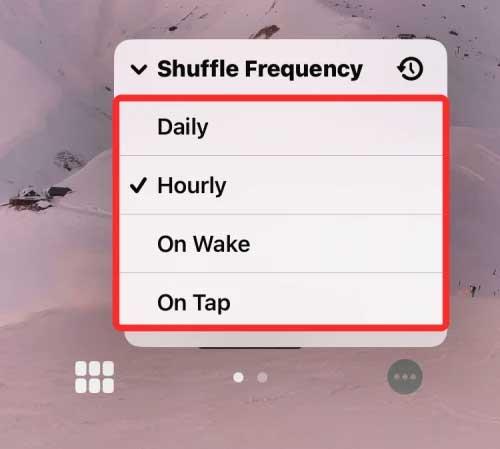
أعلاه هو كيفية ضبط شاشة القفل على iOS 16 . نأمل أن تكون المقالة مفيدة لك.
تعليمات تعيين كلمة مرور لملفات PDF على iPhone: قام iPhone مؤخرًا بتحديث ميزة قفل PDF لمساعدة المستخدمين على تأمين ملفات المستندات على الهاتف. بعد
اختصارات iPhone سهلة الاستخدام لأتمتة المهام اليومية، تتيح لك اختصارات التطبيقات على iPhone إكمال المهام المتكررة بسهولة. هنا بعض
إرشادات لتثبيت واستخدام وضع التركيز على iOS 15. يعد وضع التركيز أحد الميزات الجديدة المفيدة للغاية في iOS 15. التالي، WebTech360
تعليمات للتحقق مما إذا كان جهاز iPhone قد تم استبدال مكوناته أم لا، قبل شراء جهاز iPhone قديم، يتساءل العديد من المستخدمين عما إذا كان iPhone قد تم إصلاحه من قبل.
إرشادات لتشغيل ملخصات الإشعارات على iOS 15. إحدى الميزات البارزة في iOS 15 هي ميزة ملخص الإشعارات. اليوم WebTech360
كيفية كتم صوت Siri باستخدام مفتاح الجرس على iPhone، اليوم، سيقدم WebTech360 مقالًا عن كيفية كتم صوت Siri باستخدام مفتاح الجرس على iPhone، من فضلك
تعليمات تغيير حجم الخط لكل تطبيق على الايفون اليوم يقدم موقع ويب تك 360 مقالا عن كيفية تغيير حجم الخط لكل تطبيق على الايفون ندعوكم الى
تعليمات عرض AR لهاتف iPhone 13. iPhone 13 هو أحدث خط هاتف أطلقته شركة Apple مؤخرًا ولكنه لا يزال مفتوحًا للبيع. لهذا السبب، ل
كيفية ترجمة المحادثات تلقائيا على الايفون، يستطيع الايفون ترجمة المحادثات تلقائيا دون الحاجة إلى لمس الشاشة بعد كل جملة. هنا هي الطريقة التلقائية
تعليمات التسجيل السري على iPhone، حاليًا، يمكن لمستخدمي iPhone التسجيل سرًا عن طريق لمس الجزء الخلفي من الهاتف. اليوم، WebTech360 يدعوك
كيفية تثبيت أداة خرائط جوجل للحصول على الاتجاهات على آيفون، أطلقت خرائط جوجل مؤخرًا ميزة مساعدة على شاشة آيفون، اليوم، WebTech360
تعليمات لعرض توقعات الطقس على شاشة iPhone، Hey Weather هو تطبيق مفيد على iPhone، يساعد المستخدمين على عرض توقعات الطقس بسهولة كل يوم.
ماذا علي أن أفعل إذا لم أتمكن من مغادرة مجموعة الدردشة على iPhone؟، لا يسمح لك iPhone أحيانًا بمغادرة مجموعة الدردشة في تطبيق الرسائل. لما ذلك؟ دعونا نجد ذلك مع WebTech360
تعليمات لفصل خلفيات الصور على الايفون دون تثبيت تطبيق، حاليا يمكن لمستخدمي الايفون فصل الخلفية عن الصور بسرعة وسهولة دون الحاجة إلى تثبيت أي برنامج.
ما الجديد في iOS 16؟ قائمة iPhone المحدثة، iOS 16 - من المتوقع أن يتم تقديم الإصدار التالي من نظام تشغيل iPhone في مؤتمر WWDC في يونيو 2022. هنا بالأسفل
iOS 16: كيفية تفعيل واستخدام Quick Note على iPhone، قامت Quick Note بتوسيع ميزاتها، مما يوفر تجربة سريعة وبسيطة لتدوين الملاحظات لمستخدمي iOS 16.
iOS 16: كيفية ربط شاشة القفل بوضع التركيز على iPhone، يقدم iOS 16 العديد من التحسينات على شاشة القفل. على وجه الخصوص، يمكن للمستخدمين ربط الشاشات
كيفية تحرير ملفات PDF على iPhone باستخدام تطبيق الملفات، لا تحتاج إلى تثبيت تطبيق ثالث لتحرير PDF على iPhone. فيما يلي كيفية استخدام تطبيق الملفات المتاح للتحرير
كيفية إنشاء صوت إلكتروني على نظام التشغيل iOS 17، الصوت الشخصي هو ميزة جديدة على نظام التشغيل iOS 17، تم تسمية الصوت الشخصي باللغة الفيتنامية باسم Personal Voice، مما يعني أنه لدينا
ميزات مخفية مثيرة للاهتمام على iOS 17. تم إصدار iOS 17 للتو، على الرغم من أنه لا يحتوي على العديد من الميزات الجديدة، إلا أنه يحتوي أيضًا على بعض التغييرات المهمة، وسيتم عرض بعض الميزات.


















